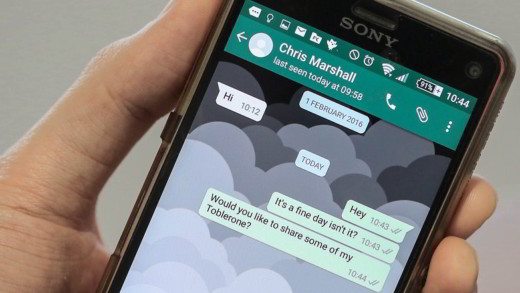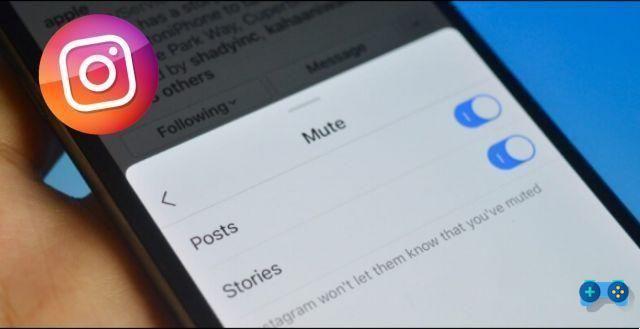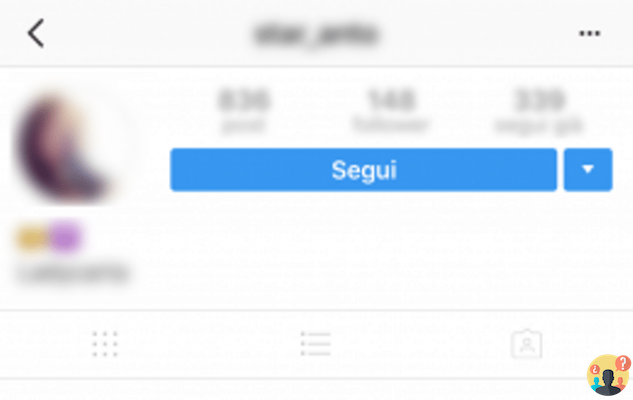Depois de comprar um novo iPhone, você precisa urgentemente de transferir dados do iPhone 7 para o iPhone 8? Eu sei que quando você compra um novo iPhone, o primeiro pensamento não é apenas mover os dados de um iPhone antigo para um novo iPhone, mas também não perdê-los.
Pesquisar na rede por um software eficaz para transferir conteúdo do antigo dispositivo iOS para o novo não é tão simples quanto parece. É por isso que recomendo que você continue lendo este guia se quiser fazer um backup antes de mudar para o novo sistema operacional iOS 11.
para transferir dados do iPhone para o iPhone livre EaseUS MobiMover Gratuito é atualmente a melhor solução do mercado. É um software que ajuda a transferir arquivos do iPhone para o iPhone, do iPhone para o computador, do computador para o iPhone. Ele também suporta novos dispositivos iOS, como iPhone 8, iPhone 8 Plus, iPhone X e outras versões de iPhone com sistema iOS 11.
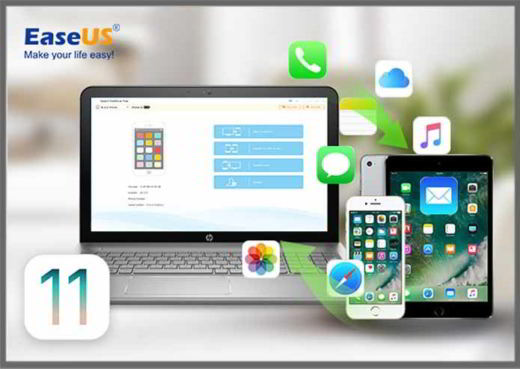
Gratuito, simples e rápido, o MobiMover não apenas move dados antigos do iPhone ou iPad para novos dispositivos, como também permite que você:
- Faça backup dos dados do iPhone / iPad para evitar perda acidental de dados.
- Libere espaço no iPhone / iPad.
- Compartilhe dados do iPhone / iPad com outros dispositivos iOS.
- Adicione ou exclua gratuitamente os dados do seu iPhone / iPad.
Com um simples clique você pode transferir fotos, música, vídeo, contatos, notas, toques, e-books e favorito di Safári do PC para o iPhone. A transferência de dados com MobiMover pode ser completa ou gerenciável selecionando as categorias relevantes ou criando e excluindo novos itens na categoria atual. Ao fazer isso, você poderá restaurar dados de maneira direcionada ou criar backups para liberar espaço em dispositivos móveis da Apple.
COMO TRANSFERIR DADOS DE IPHONE PARA IPHONE COM MOBIMOVER
Como funciona o MobiMover? A primeira etapa para começar a usar MobiMover grátis, agora na versão 2.0, é para baixá-lo conectando-se ao site oficial e clicando no botão Descarga livre. Quando o download for concluído em um PC com Windows, clique duas vezes no arquivo que você acabou de baixar: mobimover_free.exe. Inicie a instalação e na janela que se abre, verifique o item Aceito o contrato então clique no botão Próximo, por três vezes. Para finalizar pressione o botão Terminar.
No arranque Easeus MobiMover grátis vem com uma interface amigável com funções claras e intuitivas. Conecte o iPhone antigo, do qual deseja transferir os dados, à porta USB do computador, e espere que as quatro opções apareçam ao lado do identificador dos dispositivos Apple iOS na tela inicial do programa:
- Transferir para este dispositivo, para transferir dados do PC para o iPhone.
- Transferir o outro dispositivo, para transferir dados de iPhone / iPad para iPhone / iPad.
- Transferir para Computador, para transferir dados do iPhone para o PC.
- personalizadas, para personalizar a transferência de dados como Contatos, Notas, Calendários, histórico e favoritos do Safari.
para transferir dados do iPhone para o iPhone você terá que conectar o outro dispositivo móvel da Apple (também se aplica ao iPhone 8 plus e iPhone X) via USB sempre ao computador e, em seguida, pressionar Transferir para outro dispositivo.
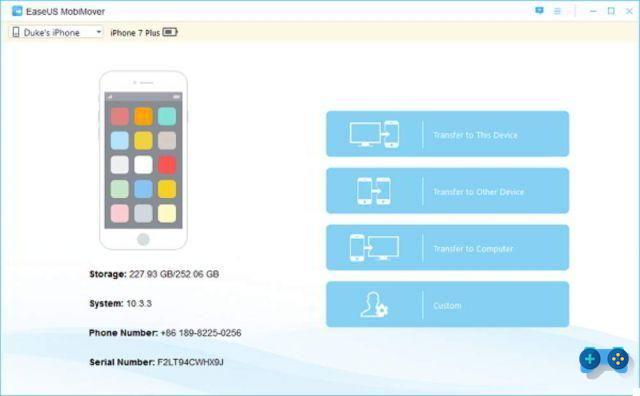
Na nova janela que aparece, clique em Transferir e aguarde a operação de transferência evitando desconectar os dois dispositivos iOS conectados do PC.
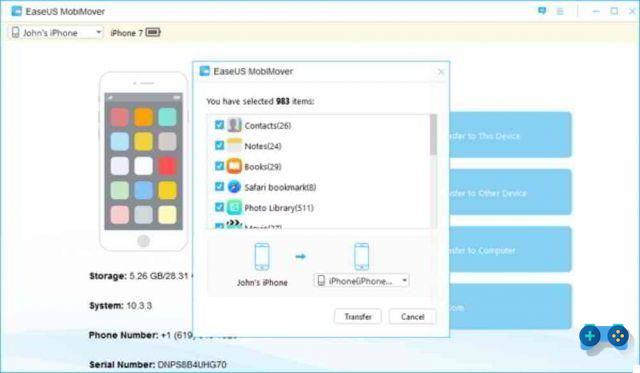
O processo começará imediatamente após a seleção dos tipos de arquivos que você pretende transferir. Marque a caixa correspondente ao item que deseja exportar (por exemplo: Contatos, Notas, Mensagens, etc.) e aguarde a conclusão da transferência.
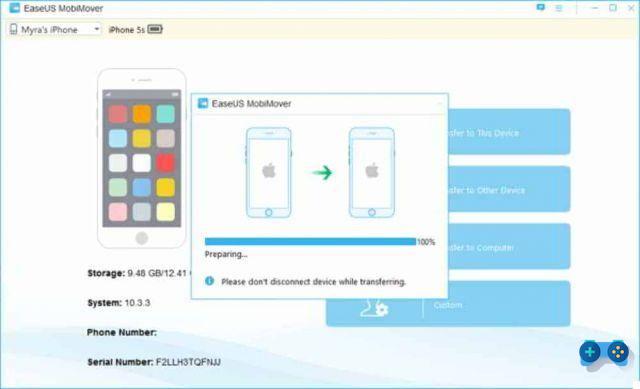
Se além de transferir dados você também estiver interessado em adicionar, excluir, modificar dados, você pode atuar sobre a opção personalizadas. Nesta seção de personalização você pode selecionar uma categoria de dados específica, que você encontrará no lado esquerdo, ou escolher todos os arquivos da categoria marcando a caixa ao lado de Nome, canto superior esquerdo.
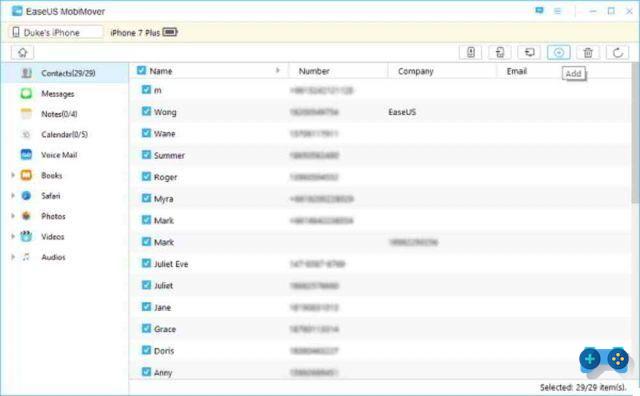
Atenção, o gerenciamento desta opção requer a desativação do iCloud em seu dispositivo iOS e a inserção do código de acesso para a autoridade de gerenciamento de mensagem e correio de voz.
Se você não sabe como desativar o iCloud no seu iPhone, vá para Configurações> seu nome e role até encontrar o item Sair. Clique nele e digite o sua senha Apple ID, confirmando a vontade de sair do iCloud e clique em desabilitar. Volte para MobiDevice e se solicitado clique no botão refrescar.
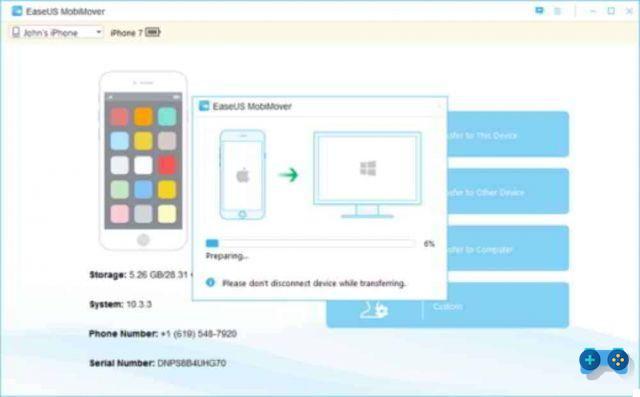
Caso você queira fazer backups no PC transferindo dados do iPhone antigo e, em seguida, exportá-los para o novo iPhone, o MobiMover oferece duas outras opções: Transferir para o computador e Transferir para este dispositivo.
Ao clicar na opção da interface principal do programa Transferir para o computador, será aberta uma janela na qual você pode escolher quais elementos mover e qualquer pasta de destino que você pode atribuir pressionando procurar. Em seguida, clique no botão Transferir e aguarde a conclusão da operação.
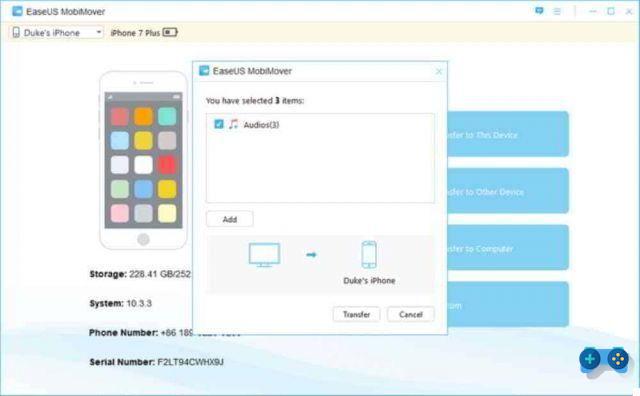
Transferir para este dispositivo em vez disso, é a operação inversa. Ao clicar nele, você pode escolher se deseja importar uma pasta inteira ou um único arquivo (por exemplo, uma foto ou um arquivo de áudio). Na janela que aparece você pode continuar adicionando outros elementos pressionando o botão Adicionar e no final pressione o botão Transferir para iniciar a operação de movimentação.
CONCLUSÕES
MobiMover, disponível para Windows 10, 8.1, 8, 7, é um software gratuito de alto nível que pode oferecer suporte a dispositivos Apple: iPhone 4s, 5, 5s, 6, 6s, 6 plus, 6s plus, 7, 7 plus, 8, 8 plus, X e iPad mini2, 3, 4 iPad Air, iPad Air 2, iPad Pro. Além da versão gratuita, existe também a versão Profissional, que também pode ser testada gratuitamente, que oferece não apenas recursos avançados, incluindo a capacidade de salvar diretamente arquivos transferidos para aplicativos da Apple, mas também suporte técnico profissional para 7 x 24 e uma garantia de 30 dias para reembolso.
Os custos de EaseUS MobiMover Pro são: 36,95 euros (em vez de 45,95 euros) com licença para 1 PC, atualização gratuita e guardar dados por 9 euros. 55,95 euros (em vez de 115,95 euros) com licença de 2 a 5 PCs, atualização gratuita e guardar dados por 60 euros. A última licença para uso comercial é aquela disponível de 6 a 10 PCs por € 72,95 (em vez de € 229,95) com atualização gratuita e salvar dados por € 157.
Adriana gil
Somos uma equipe especializada e apaixonada por realidade virtual. Temos uma vasta experiência nesta área. Decidimos criar ForVirtualRealityLovers para compartilhar todas as nossas informações com clientes e usuários. Temos informação de qualidade. Você pode encontrar dicas, guias, entrevistas, produtos de ponta e muito mais! Se você está curioso, entre em nosso site ForVirtualRealityLovers.com e descubra o mundo virtual! 😉
Air Video HD, o melhor aplicativo para streaming de vídeos ❯
Artigos relacionados a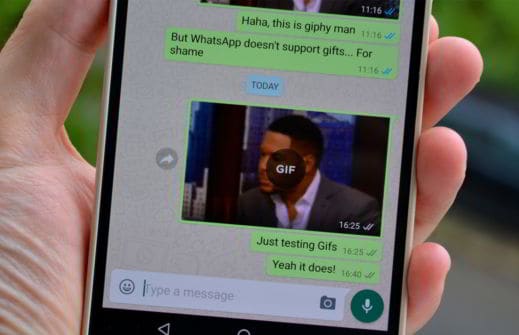
Imagens animadas grátis para WhatsApp
Como desativar o microfone do smartphone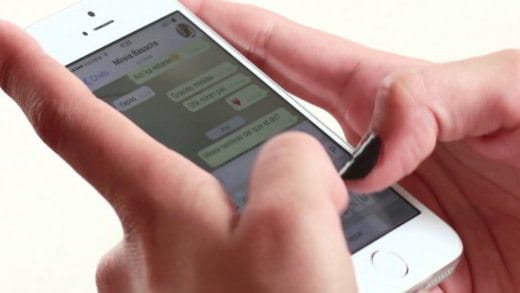
Como ver quem lê mensagens em grupo do Whatsapp
Facebook compra Whatsapp por US $ 19 bilhões
Melhores smartphones abaixo de 200 euros 2022: guia de compra
Efeito descascado do InstagramAdicione um comentário de Como transferir dados do iPhone para o iPhone com MobiMover Freetelefonia
SonChi sono para amantes da realidade virtual?Para Amantes de Realidade Virtual, somos uma equipa de pessoas que visa dar-lhe todas as melhores informações sobre a Realidade Virtual. Que informações compartilhamos?Compartilhamos tudo o que você precisa saber sobre realidade virtual, dicas, preços, funcionalidades, guias e muito mais! 🤖Quais são os melhores produtos de realidade virtual?Temos a melhor seção de informações sobre os melhores produtos de realidade virtual. 
 Este trabalho está sob um Creative Commons Atribuição-Não-Comercial-Sem Derivados 4.0 Licença Internacional. 2021 / primerpaso.me X Confira nossos melhores artigos!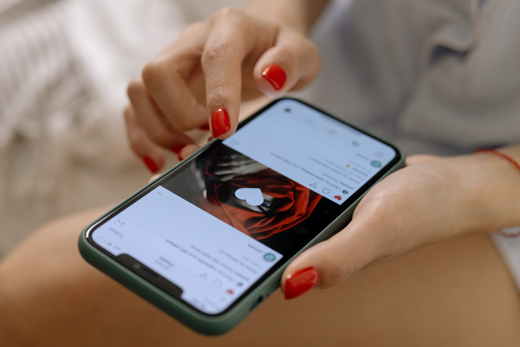
Como fazer crescer uma página do Instagram
Como descobrir o número de uma chamada anônima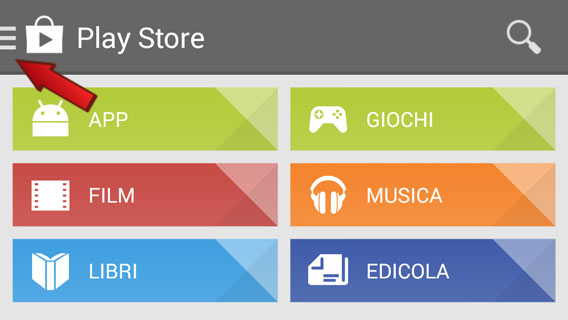
Como remover atualizações automáticas de aplicativos no Android
Como tirar fotos para o Instagram |
Deprecated: Automatic conversion of false to array is deprecated in /home/soultricks.com/htdocs/php/post.php on line 606